DTM(デスクトップミュージック)は、自宅で音楽制作を楽しむことができるクリエイティブな活動です。
この記事では、初心者がDTMを始めるために必要な機材やソフトウェアの選び方、基本的な設定方法について解説します。
目次
1. 必要な機材

DTMを始めるには、まず基本的な機材が必要です。以下は必須とされる機材のリストです。
1-1. パソコン
DTMの中心となるのはパソコンです。できるだけスペックが高いものを選ぶと作業がスムーズになります。
使用ソフトに書かれている、よくある推奨スペック。
-
- CPU: Core i5以上(快適な動作にはCore i7推奨)

CPUの世代の方が大事です。
新しい世代であれば、Core i5以上で大丈夫です。
-
- メモリ: 8GB以上(16GB以上あると余裕があります)

-
- ストレージ: SSDがおすすめ。最低でも256GB、
音源ライブラリを多く使う場合は500GB以上を目安に。
- ストレージ: SSDがおすすめ。最低でも256GB、

1-2. DAWソフト(Digital Audio Workstation)
DAWは、音楽制作における作業環境です。録音、編集、ミックス、マスタリングなどの作業を行うためのソフトウェアです。以下は初心者に人気のDAWです。
- GarageBand(Mac専用・無料): 初心者に優しいインターフェースで、基本機能が揃っています。
- Studio One(スタジオワン): 無料版もあり、シンプルで使いやすい。Windows、Mac両方に対応。
- Ableton Live(エイブルトン・ライブ): ループベースの音楽制作に強く、特にエレクトロニックミュージックに向いています。DJの人に人気があります。
- Cubase(キューベース): Cubaseもオススメです。NolanekoScaleはCubassを使ってます
Studio One(スタジオワン)と似たタイプで、Cubaseの方が昔からあります。
CubaseはSteinberg社が開発した世界的に有名なDAW(Digital Audio Workstation)で、音楽制作に必要な機能が豊富に揃っているのが特徴です。プロの作曲家やエンジニアに信頼されています。 他のDAWに乗り換えるのはたいへん。
他のDAWに乗り換えるのはたいへん。
なので使いなれたCubaseを使い続けています。
初めの選択はけっこう大事。
プロを目指すクリエイターにとっても、Cubaseは魅力的な選択肢です。

DTMとDAWの違いのリンク↓↓↓
-

-
DTMとDAWの違いとは?初心者にもわかる解説ガイド
2024/11/16
もくじ DTMとは? DAWとは? DTMとDAWの違いは? DTM・DAWの歴史と背景 おすすめのDAWソフト DTMの基本的な制作の流れ 初心者向けよくある質問 (FA ...
1-3. オーディオインターフェース
オーディオインターフェースは、パソコンと音の出入力を行うための装置です。高音質な録音ができ、音の遅延(レイテンシー)を防ぐためにも重要です。初心者におすすめのモデルには以下があります。
- Focusrite Scarlett 2i2: 手頃な価格で高品質。シンプルで使いやすい。
- Steinberg UR22C: こちらも初心者向けの定番で、スタジオレベルの音質を提供。


DTM用にパワーアップさせます。
1-4. モニターヘッドホンまたはスピーカー
音を正確に聴くためには、モニターヘッドホンやスピーカーが必要です。普通のヘッドホンやスピーカーは音が「カッコよく」聞こえるように調整されていることが多いので、モニターヘッドホンやモニタースピーカーを使って、フラットな音質で制作することが重要です。
- モニターヘッドホンの例: Audio-Technica ATH-M50X、SONY MDR-7506
- モニタースピーカーの例: Yamaha HS5、KRK ROKITシリーズ


サングラスをかけながら絵を書く感じと似ています
1-5. MIDIキーボード(オプション)
MIDIキーボードは、ソフトウェア音源を使ってリアルタイムで演奏を入力するための機器です。ピアノのように鍵盤を叩いて音を出すことができ、特にメロディやコードを入力するのに便利です。おすすめのMIDIキーボードは以下です。
- AKAI Professional MPK mini: コンパクトで持ち運びにも便利。初心者に最適。
- KORG nanoKEY Studio: 小型ながら必要な機能が揃っており、ワイヤレス対応。


2. 必要なソフトウェア


2-1. 音源(VSTプラグイン)
DAWに付属している音源でも十分に楽しめますが、より豊かな表現をするために追加の音源を導入するのもおすすめです。以下は人気の音源プラグインです。
- Native Instruments Kompleteシリーズ: 楽器、エフェクトなどが豊富に揃い、プロの現場でも使用されています。
- Spitfire Audio LABS(無料): 高品質な音源が無料で手に入るため、最初の一歩に最適です。


VSTを使いだすと、どんどんと色々と欲しくなります
2-2. エフェクトプラグイン
音を加工するためのエフェクトプラグインも重要です。リバーブやディレイ、EQ、コンプレッサーなど、音のクオリティを向上させるためのプラグインがたくさんあります。
- FabFilter Pro-Q 3: 高品質なイコライザーで、初心者にも使いやすい。
- Valhalla Supermassive(無料): クリエイティブなリバーブやディレイが得意で、無料とは思えないほどのクオリティ。


3. 基本的な設定方法
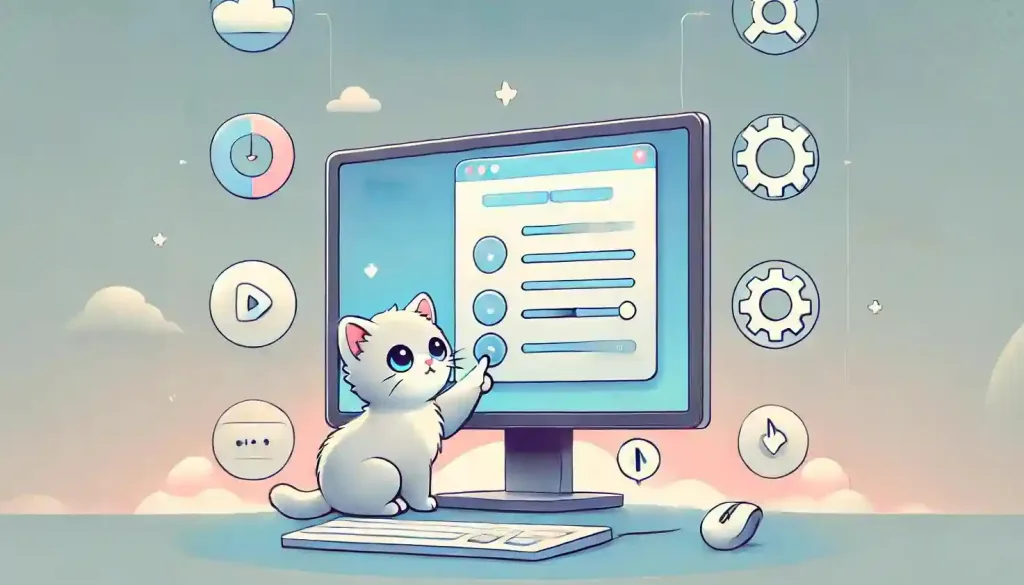
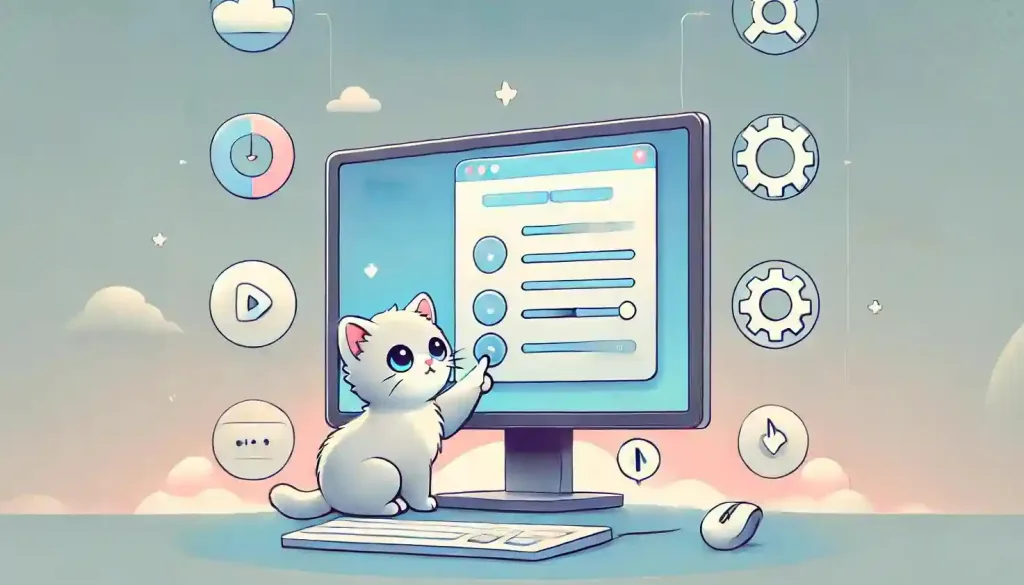
オーディオインターフェースをパソコンに接続し、ドライバーをインストールします。DAWソフトウェアでインターフェースを認識させ、サンプリングレートやバッファサイズを設定しましょう。一般的なサンプリングレートは44.1kHzまたは48kHz、バッファサイズは512サンプルが目安です。


3-2. MIDIキーボードの設定
MIDIキーボードを使う場合、DAWソフトでMIDI入力デバイスとして認識させる必要があります。通常はUSBで接続するだけで認識されますが、DAW内の設定画面で確認しておきましょう。


慣れるまでは難しかったです
3-3. 音源とエフェクトのインストール
購入した音源やエフェクトプラグインをインストールし、DAW内で利用できるように設定します。VST形式やAU形式のプラグインは、多くのDAWで簡単に読み込むことができます。


困ったり、欲しくなるまではなくてもOK
4. DTMを楽しむためのヒント


初心者にとってDTMは、新しいことの連続で難しく感じるかもしれませんが、少しずつ慣れていけば大丈夫です。以下のヒントを参考に、楽しく音楽制作を始めてみましょう。
- チュートリアルを活用: YouTubeや公式サイトには、DTMソフトや機材の使い方に関するチュートリアルがたくさんあります。これらを参考にして基本をマスターしましょう。
- シンプルに始める: 初めは複雑なことに挑戦する必要はありません。シンプルなビートやメロディを作ることから始めて、徐々に技術を磨きましょう。
- 継続がカギ: DTMは続けることで上達します。毎日少しずつでも作業を続けることで、自然とスキルが身につきます。


質問できる人がいて、聞ければ上達は早いです
まとめ
DTMを始めるためには、パソコン、DAWソフト、オーディオインターフェース、モニターヘッドホン、そして必要に応じてMIDIキーボードが必要です。初めての場合は、使いやすいDAWを選び、最初はシンプルなプロジェクトから始めるのがコツです。DTMは時間とともに楽しさが増していく趣味なので、焦らず、自分のペースで進めていきましょう。
音楽制作の旅を楽しんでください!

